- ผู้เขียน Lauren Nevill [email protected].
- Public 2023-12-16 18:56.
- แก้ไขล่าสุด 2025-01-23 15:25.
คุณต้องการให้ไซต์โปรดของคุณพร้อมเสมอหรือไม่? สร้างทางลัดไปยังไซต์และวางไว้บนเดสก์ท็อปของคุณ เมื่อคลิกที่ทางลัดด้วยเมาส์ คุณจะถูกนำไปที่หน้าอินเทอร์เน็ตที่คุณชื่นชอบทันที
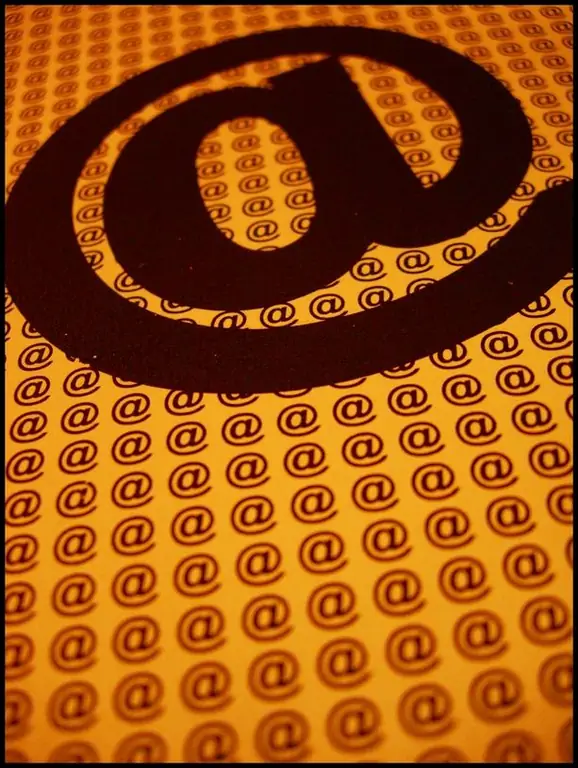
คำแนะนำ
ขั้นตอนที่ 1
จะใช้เวลาไม่เกินห้านาทีในการสร้างทางลัดไปยังไซต์โปรดของคุณหรือหน้าแยกต่างหาก เปิดเว็บไซต์ที่คุณสนใจ คุณจะถูกนำไปที่หน้าแรก นำทางไปยังหน้าที่ต้องการหากคุณต้องการให้ทางลัดเปิดโดยตรงจากหน้านั้น เน้นที่อยู่ในแถบเบราว์เซอร์ ใน Google Chrome เพียงคลิกในช่องว่างทางด้านขวาของที่อยู่ แล้วระบบจะเน้นสีนั้น กดปุ่มขวาของเมาส์เลือก "คัดลอก" - คัดลอกที่อยู่จากบรรทัดเบราว์เซอร์ไปยังคลิปบอร์ด
ขั้นตอนที่ 2
คลิกขวาที่เดสก์ท็อป ในเมนูแบบเลื่อนลง เลือก "สร้าง" จากนั้นเลือก "ทางลัด" ในหน้าต่างที่เปิดขึ้น ระบุตำแหน่งของวัตถุ - วางที่อยู่ที่คัดลอกไว้ก่อนหน้านี้จากคลิปบอร์ด คลิกถัดไป ในหน้าต่างใหม่ ให้ป้อนชื่อสำหรับทางลัด อย่าเขียนชื่อเทอะทะยาวเกินไป จะสะดวกกว่ามากเมื่ออ่านชื่อทางลัดอย่างครบถ้วน คลิกเสร็จสิ้น
ขั้นตอนที่ 3
ทางลัดไปยังไซต์ที่คุณเลือกจะปรากฏบนเดสก์ท็อปของคุณ หากคุณไม่ชอบรูปลักษณ์ของฉลาก คุณสามารถเปลี่ยนได้ง่าย ในการดำเนินการนี้ ให้คลิกขวาที่ทางลัดบนเดสก์ท็อป เลือกคุณสมบัติจากเมนู ในหน้าต่างที่ปรากฏขึ้น ให้เลือกแท็บ "เอกสารทางอินเทอร์เน็ต" คุณจะเห็นปุ่ม "เปลี่ยนไอคอน" ที่ใช้งานอยู่ คลิกและในหน้าต่างที่เปิดขึ้น ให้เลือกจากทางลัดที่เสนอที่คุณต้องการ คุณยังสามารถเลือกทางลัดจากไฟล์ในคอมพิวเตอร์ของคุณได้ เมื่อต้องการทำเช่นนี้ ให้วางไว้ในโฟลเดอร์ที่ต้องการล่วงหน้า คุณสามารถค้นหาทางลัดบนไซต์พิเศษบนอินเทอร์เน็ต ยืนยันการเลือกของคุณ คลิก "ตกลง" "สมัคร" และอีกครั้ง "ตกลง" ทางลัดใหม่มีอยู่แล้วบนเดสก์ท็อปของคุณ
ขั้นตอนที่ 4
ง่ายต่อการสร้างทางลัดสำหรับไซต์โปรดทั้งหมดของคุณ และคุณสามารถเลือกได้ว่าจะเริ่มต้นการเดินทางบนอินเทอร์เน็ตในแต่ละครั้ง

